笔记本如何切换大小写(大小写键灯不亮但能正常切换)
Excel 中的大小写转换函数:UPPERPROPERLOWERUPPER 函数说明:作用:将文本字符串中的所有小写字母转换为大写字母。语法:UPPER(text)参数:text:必需,要转换为大写字母的文本。文本可以是引用或文本字符串。案例:将下图 1 的法务条款转换为全部字母大写,如下图 2 所示。解决方案:1. 在 B1 单元格中输入以下公式:=UPPER(A1)PROPER 函数说明:作用:将文本字符串的首字母以及文字中任何非字母字符之后的任何其他字母转换成大写,将其余字母转换为小写。语法:PRO
Excel 中的大小写转换函数:UPPERPROPERLOWERUPPER 函数说明:作用:
将文本字符串中的所有小写字母转换为大写字母。语法:
UPPER(text)参数:
text:必需,要转换为大写字母的文本。文本可以是引用或文本字符串。案例:
将下图 1 的法务条款转换为全部字母大写,如下图 2 所示。
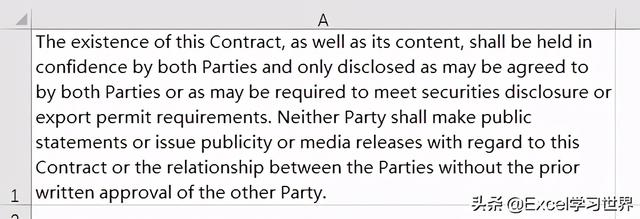
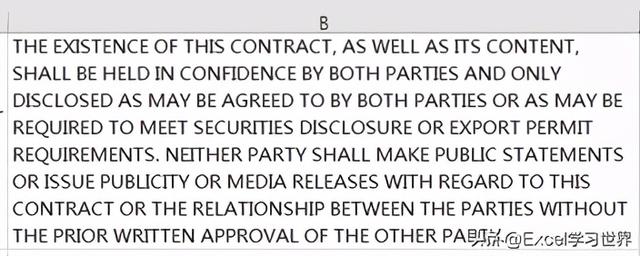
解决方案:
1. 在 B1 单元格中输入以下公式:
=UPPER(A1)
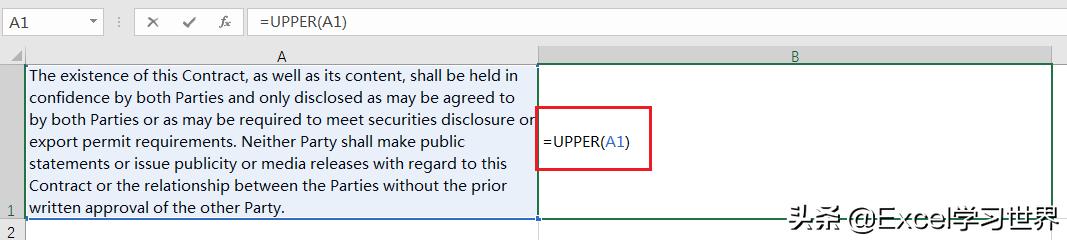
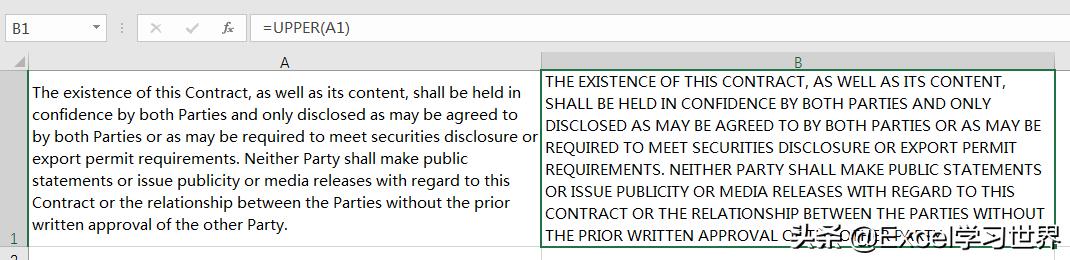
作用:
将文本字符串的首字母以及文字中任何非字母字符之后的任何其他字母转换成大写,将其余字母转换为小写。语法:
PROPER(text)参数:
text:必需,用引号括起来的文本、返回文本值的公式,或者对包含要进行部分大写转换文本的单元格的引用。案例:
将 A3 单元格中的所有人名转换为首字母大写。
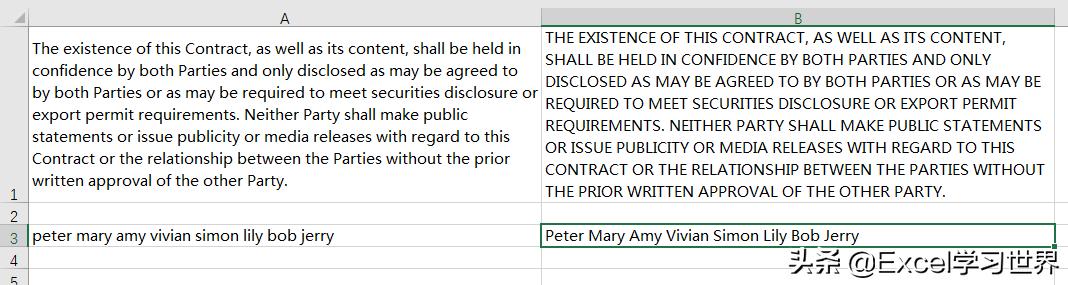
解决方案:
1. 在 B3 单元格中输入以下公式:
=PROPER(A3)
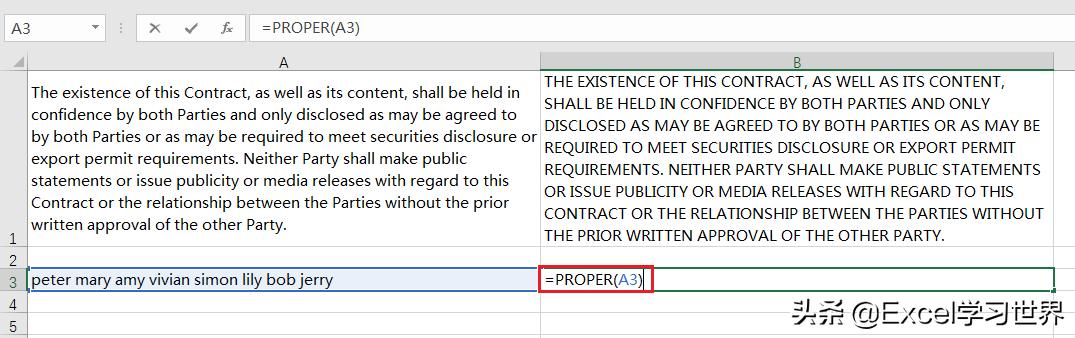
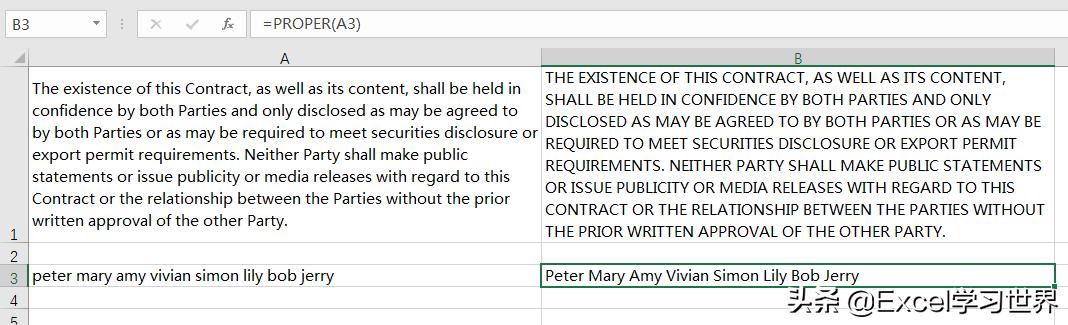
作用:
将文本字符串中的所有大写字母转换为小写字母。语法:
LOWER(text)参数:
text:必需,要转换为小写字母的文本。LOWER 不改变文本中的非字母字符。案例:
将 B 列中的所有英文字母都转换为全部小写。

解决方案:
1. 在 C1 单元格中输入以下公式 --> 并将该公式复制粘贴到 C3 单元格:
=LOWER(B1)
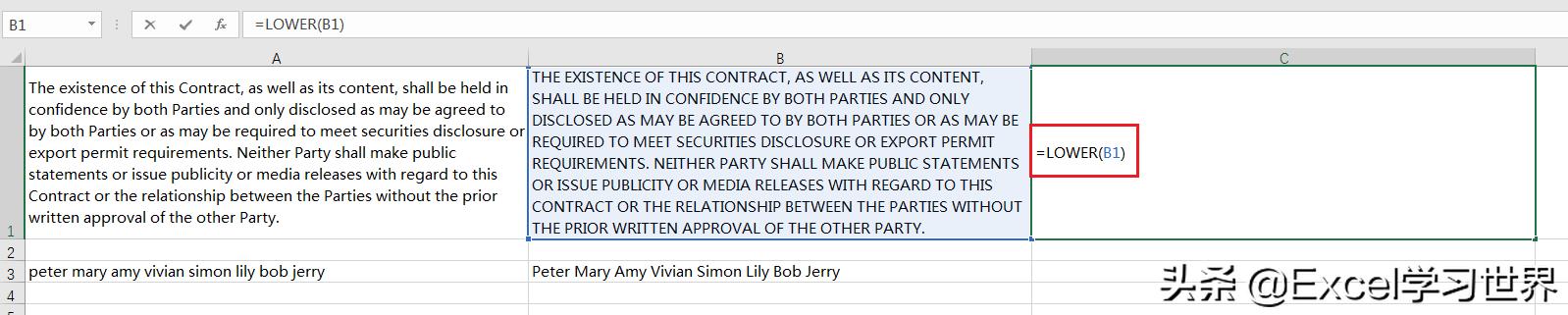
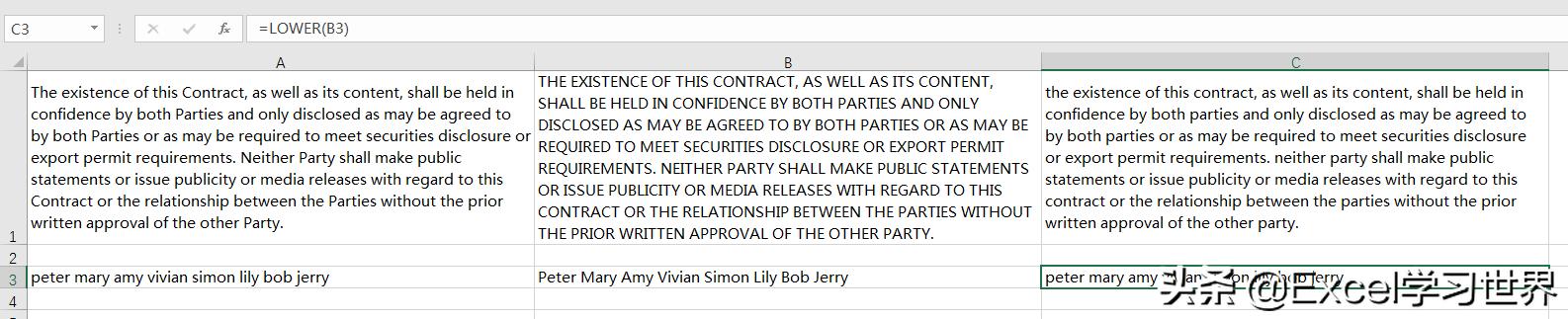
很多同学会觉得 Excel 单个案例讲解有些碎片化,初学者未必能完全理解和掌握。不少同学都希望有一套完整的图文教学,从最基础的概念开始,一步步由简入繁、从入门到精通,系统化地讲解 Excel 的各个知识点。
现在终于有了,以下专栏,从最基础的操作和概念讲起,用生动、有趣的案例带大家逐一掌握 Excel 的操作技巧、快捷键大全、函数公式、数据透视表、图表、打印技巧等……学完全本,你也能成为 Excel 高手。
免责申明:以上内容属作者个人观点,版权归原作者所有,不代表恩施知识网立场!登载此文只为提供信息参考,并不用于任何商业目的。如有侵权或内容不符,请联系我们处理,谢谢合作!
当前文章地址:https://www.esly.wang/qiwen/134169.html 感谢你把文章分享给有需要的朋友!

文章评论